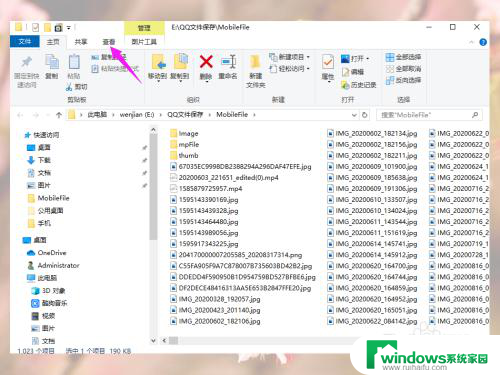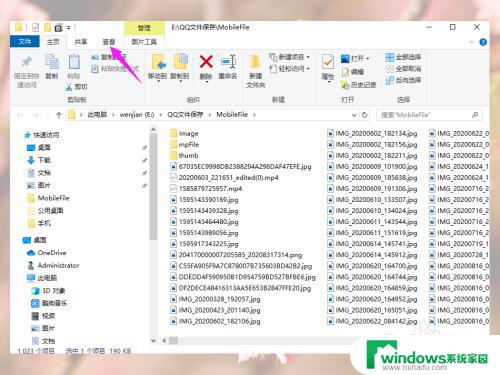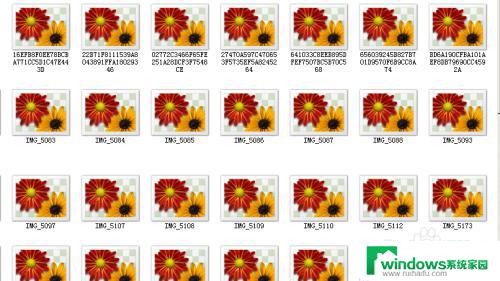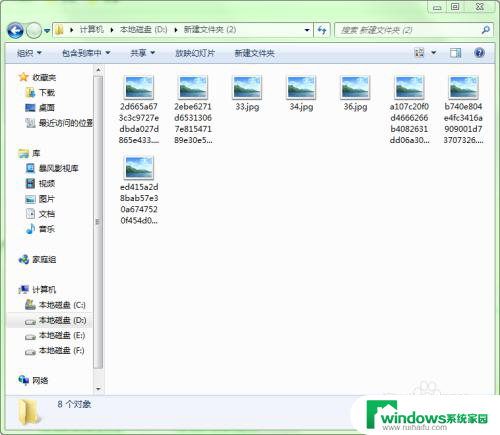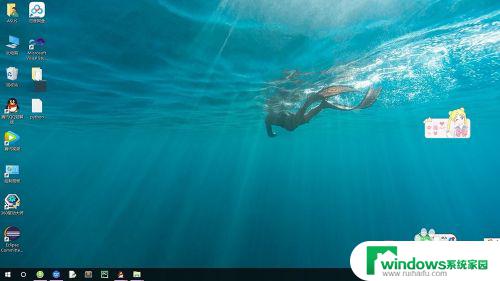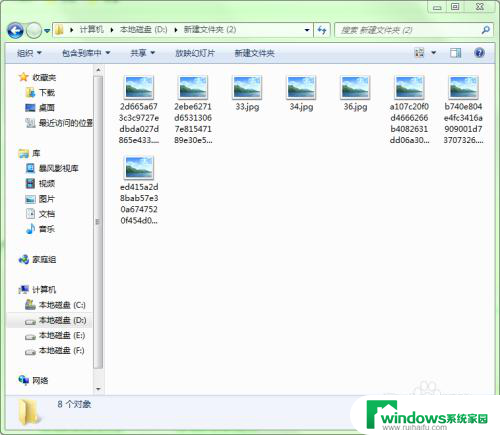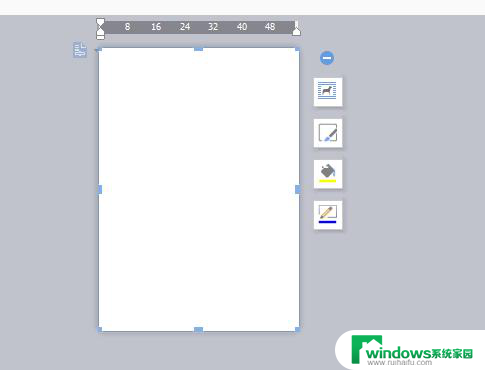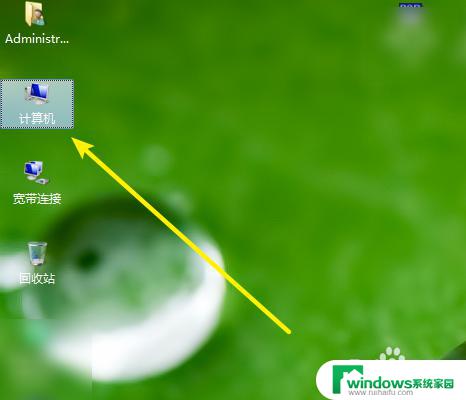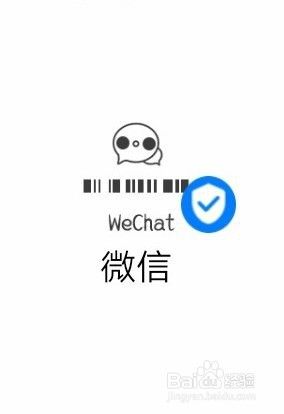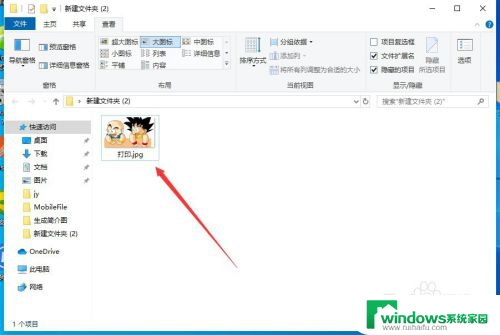如何让jpg图片显示出来 电脑文件夹中的图片如何直接显示
更新时间:2023-11-15 14:39:15作者:xiaoliu
如何让jpg图片显示出来,在日常使用电脑的过程中,我们经常会遇到一个问题,那就是在文件夹中无法直接显示图片的情况,当我们打开一个文件夹,想要查看其中的jpg格式图片时,却发现只有图片的图标,并不能直接显示出来。这种情况给我们带来了不便和困扰。我们应该如何解决这个问题呢?下面将为大家介绍几种简单而实用的方法,让我们能够轻松地在电脑文件夹中直接显示jpg图片。
方法如下:
1.我们首先在电脑图片文件夹界面点击查看
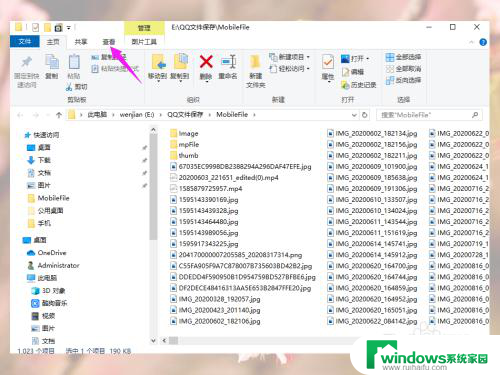
2.然后我们在查看界面点击大图标或超大图标
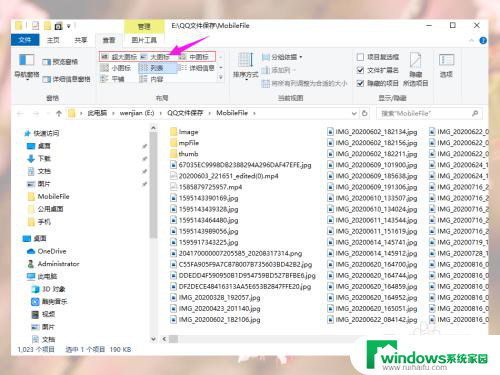
3.如果没有显示直接显示图片,我们再点击查看工具栏中的选项
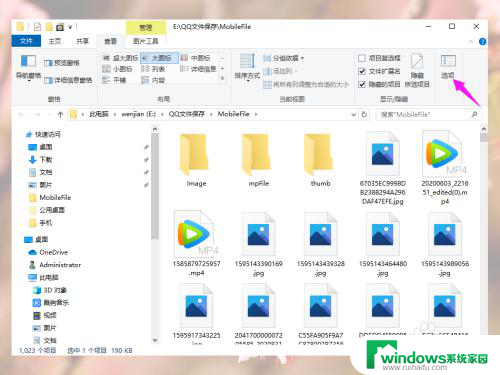
4.然后我们在文件夹选项窗口点击查看
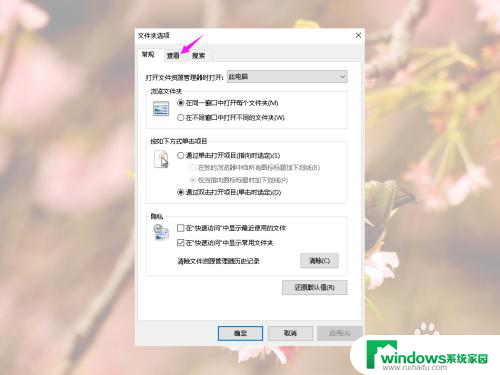
5.然后我们高级设置中找到“始终显示图标,从不显示宿略图”并去掉勾选
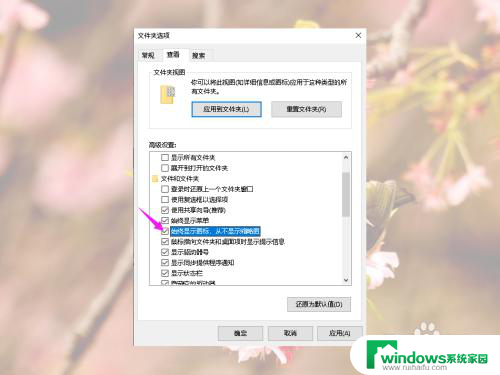
6.然后我们先点击应用,再点击确定
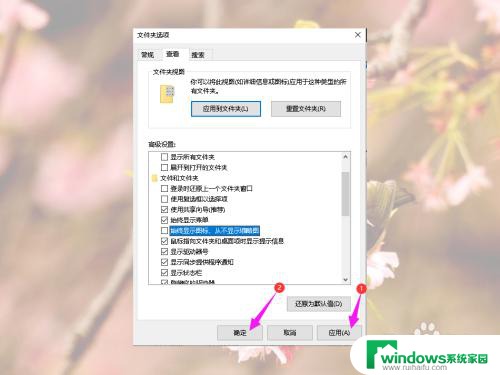
7.然后我们就能看到文件夹中直接显示图片样式了
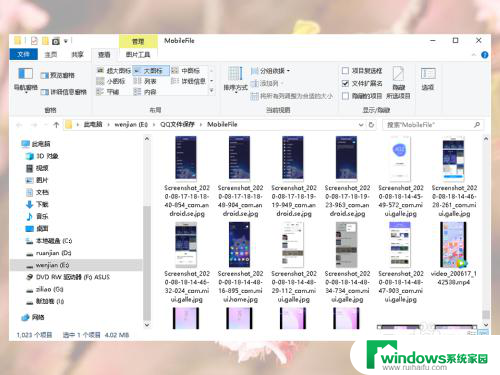
以上是如何让jpg图片显示出来的全部内容,如果你遇到了同样的情况,可以参照我的方法来处理,希望对大家有所帮助。